DearMob iPhoneマネージャー
超爆速!iTunesでiPhone 8に音楽を同期できない時には絶対役に立つアイフォン8ミュージック同期ソフト
音楽、動画、プレイリスト、写真などのデータを iPhone・iPod・iPadとPC間、iOSデバイス間に楽に転送! 各データの編集、削除などの管理も手軽に完成!最新のiOS 10対応!
先日、Appleの最新スマホモデルiPhone 8を購入しました。パソコンのiTunesを使い、パソコンからiPhone 8へ音楽を転送しようと思って、アイフォン8をPCに接続すると、「デバイスから無効な反応が返ってきたため、iPhoneに接続できませんでした。」と出てきました。iPhone 8に音楽を同期できないのです。純正USBケーブルを使っていたのに、どうしてiTunesでiPhone 8に音楽を入れることができないでしょうか。
実は、iTunesでiPhone 8に音楽を同期できないケースが常にあります。iTunesやiOSのアップデートにより、iPhone 8をiTunesに接続できなく、パソコンからiPhone 8へ音楽を転送することができません。接続ができたとしても、iTunesでiPhone 8に音楽の入れ方が複雑で、一部の方は操作に迷わせるかもしれません。もっと簡単なiPhone 8に音楽の入れ方はありますか。ここでは初心者でもうまく使えるiPhone 8に音楽の入れ方を紹介します。
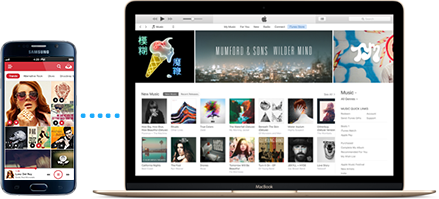
超爆速!iTunesでiPhone 8に音楽を同期できない時には絶対役に立つアイフォン8ミュージック同期ソフト
音楽、動画、プレイリスト、写真などのデータを iPhone・iPod・iPadとPC間、iOSデバイス間に楽に転送! 各データの編集、削除などの管理も手軽に完成!最新のiOS 10対応!
iPhone 8に音楽を入れるには、Digiarty社より開発したDearMob iPhoneマネージャーをご利用ください。テストしたところでは僅か10秒で20曲の音楽をアイフォン8に移動できます。 そして、iPhoneで再生できないWMAなどの音楽形式を自動的に変換し、音楽をiPhone 8に取り込むことができます。 必要によって、iPhone 8に保存した音楽を分類し、自由にプレイリストを作成・編集することも可能!また、PCの音楽をiPhone 8に移動したら、曲名などID3タグ情報が正しく表示できない、文字化けになった時、DearMob iPhoneマネージャーで手動で編集すればいいです。初心者でも熟練者でも楽しんでWinX MediaTransを利用できます。これから、DearMob iPhoneマネージャーでiPhone 8に音楽の入れ方をご紹介します。
DearMob iPhoneマネージャーで音楽をiPhone 8に取り込むメリット
まずこの最強の iPhone8に曲取り込みソフトDearMob iPhoneマネージャーをダウンロード&インストールしてください。Windowsユーザーならグリーンの「無料ダウンロード」ボタンをクリックしてください。Macユーザーならブルーの「無料ダウンロード」ボタンをクリックしてください。DearMob iPhoneマネージャーは日本語化されているので、初心者も迷わず音楽をアイフォン8に移動することができます。
ステップ1:DearMob iPhoneマネージャーを起動します。
ステップ2:USBケーブルを使って、iPhone8をパソコンに接続します。認識されたら、DearMob iPhoneマネージャーが自動的に機能界面に入ります。
ステップ3:DearMob iPhoneマネージャーの機能界面で「音楽追加」ボタンをクリックしてください。 「Ctrl」キーを押しながら、複数の音楽ファイルを追加できます。 もし追加した音楽がiPhone8で再生できないWMAなどのようなオーディオフォーマットなら、DearMob iPhoneマネージャーが自動的にiPhone8で再生可能なMP3に変換します。そして音楽をiPhone 8に取り込むのです。これが他のiPhone8に曲取り込みソフトのないDearMob iPhoneマネージャー独特な特徴です。
ステップ4:画面の右下にある「同期」ボタンをクリックしてください。iPhone8未対応の音楽ファイルがあるなら、まずは自動変換を実行します。完了後はパソコンからiPhone 8へ音楽を転送し始めます。「インポート完了」のメッセージが出てきたら、音楽をアイフォン8に移動完了。
DearMob iPhoneマネージャーでiPhone 8に音楽の入れ方は超簡単でしょう。 パソコンからiPhone 8へ音楽を転送したい方は是非DearMob iPhoneマネージャーをお試し下さい。またDearMob iPhoneマネージャーにはほかの実用的な機能も備えています。iPhone8から音楽をパソコンに保存することもできます。音楽の双方向転送以外、ビデオ、写真、電子書籍(DRM解除可能)、iTunes U, Podcastなどの双方向転送、着信音作成、プレイリスト管理なども楽勝!iPhone 8を管理するにはDearMob iPhoneマネージャーが絶対一押し!